Nu poți posta pe Facebook? Încercați aceste 10 remedieri
Publicat: 2023-07-01Utilizatorii Facebook au început să raporteze că nu pot posta pe Facebook și că postările pur și simplu nu au trecut. Dacă sunteți unul dintre ei, știți că există anumite lucruri pe care le puteți încerca să remediați această problemă. Se poate întâmpla de pe orice dispozitiv, fie că este PC-ul, iPhone-ul sau dispozitivul Android. Acest articol vă oferă zece soluții posibile pentru a rezolva problema.

De asemenea, consultați acest ghid de depanare dacă nu puteți lăsa comentarii la postările dvs. de pe Facebook.
De ce nu pot posta pe Facebook?
Nu există un răspuns general la întrebarea de ce nu poți posta pe pagina de Facebook, deoarece ar putea exista o varietate de motive. Cu toate acestea, dacă încercați să postați într-un grup Facebook în care nu sunteți administrator sau moderator, puteți fi temporar dezactivat sau aveți acces limitat la grup. Puteți contacta administratorul grupului și puteți rezolva problema cu el.
Acestea fiind spuse, iată celelalte motive pentru care nu poți posta pe Facebook:
- Conexiunea ta la internet este proasta.
- Serverul Facebook ar putea fi inactiv.
- Te-ai conectat la un cont Facebook greșit.
- Ai încălcat standardele comunității Facebook.
- Probleme de cache în browser.
- Aveți probleme legate de VPN.
- Aplicația mobilă Facebook ar putea avea o eroare.
- Folosind extensii de browser care interferează cu Facebook.
Acestea sunt cele mai comune motive pentru care nu poți posta pe Facebook. Prin depanarea acestora, puteți rezolva rapid problema singur.
1. Relansează Facebook
De cele mai multe ori, nu puteți posta pe Facebook din cauza problemelor comune dintre browserul dvs. web și serverele Facebook. Puteți rezolva aceste probleme prin relansarea Facebook și reconectarea la contul dvs. Browserul restabilit și conexiunea la serverul Facebook ar trebui să șteargă majoritatea erorilor.
Iată cum să vă reconectați într-un browser web:
- Accesați pagina principală Facebook și faceți clic pe imaginea de profil din colțul din dreapta sus al ecranului.
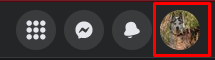
- Selectați Deconectare din meniul derulant.
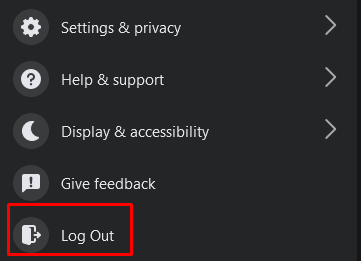
- Închideți și redeschideți browserul web și conectați-vă la Facebook.
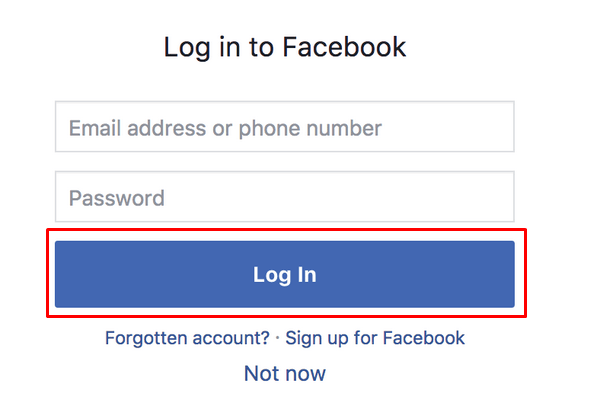
Puteți încerca aceiași pași pe dispozitivul dvs. mobil folosind un browser web pentru a accesa Facebook.
2. Verificați-vă conexiunea la internet
Este posibil să aveți unele probleme cu routerul sau cu alte dispozitive de conectare la internet. Prin urmare, verificați întotdeauna conexiunea la internet. Încercați să vă resetați routerul și, dacă acest lucru nu funcționează, contactați furnizorul de servicii de internet.
Când întâmpinați probleme cu rețeaua dvs. de domiciliu, încercați să vă accesați pagina Facebook folosind datele mobile. De obicei, asta rezolvă problema pentru moment. Totuși, veți dori să verificați ce este în neregulă cu rețeaua dvs. de domiciliu.
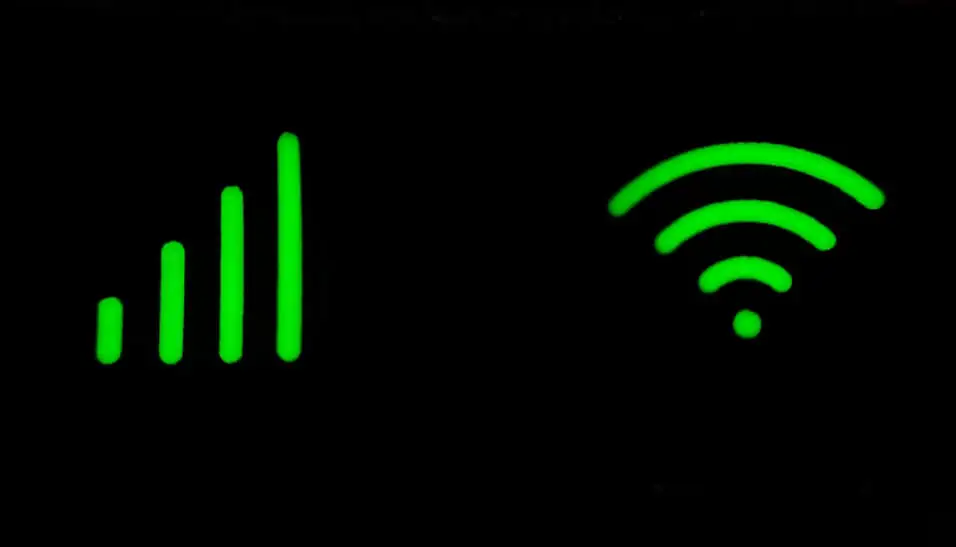
3. Încercați să comutați între Wi-Fi și conexiune la internet mobil
De asemenea, problemele nedetectate cu Wi-Fi vă vor împiedica să postați pe Facebook. Încercați să comutați între Wi-Fi și date mobile pentru a vedea orice diferență. De asemenea, puteți încerca să comutați între diferite rețele Wi-Fi și să vedeți dacă acest lucru vă rezolvă problema.
4. Verificați starea serverului Facebook
Uneori problema ar putea fi cu serverul Facebook. La fel ca orice alt server, poate întâmpina probleme și poate fi offline. De obicei, serverul Facebook se defectează doar temporar și nicio notificare nu vă va informa despre acest lucru. Dacă acesta este cazul, ar trebui să poți posta fără probleme de îndată ce revine online.
Puteți verifica starea serverului Facebook utilizând site-ul web Downdetector:
- Accesați https://downdetector.com/
- Tastați Facebook în bara de căutare.
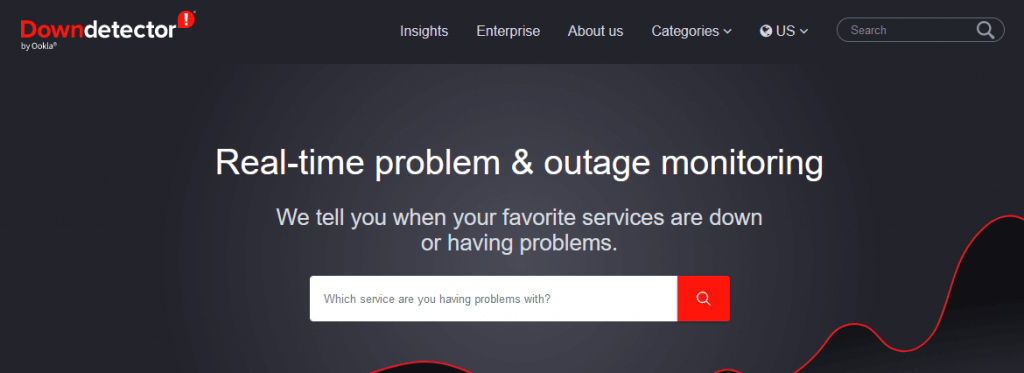
- Deoarece există servere diferite pentru Facebook și Facebook Messenger, puteți alege pe care doriți să îl verificați. Selectați Facebook.
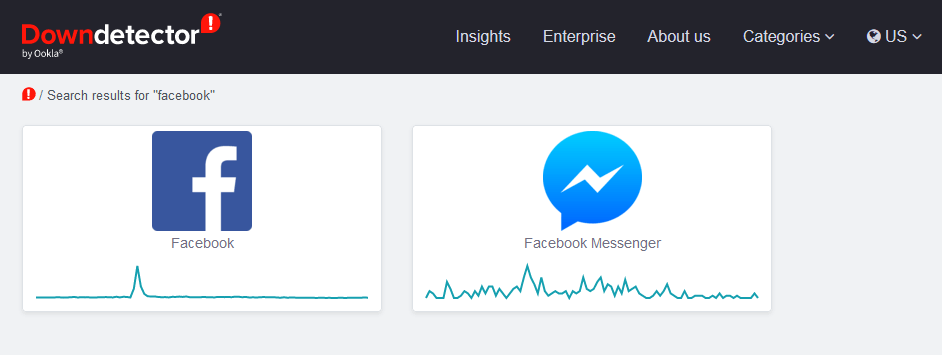
- Următoarea pagină va afișa starea serverului Facebook.
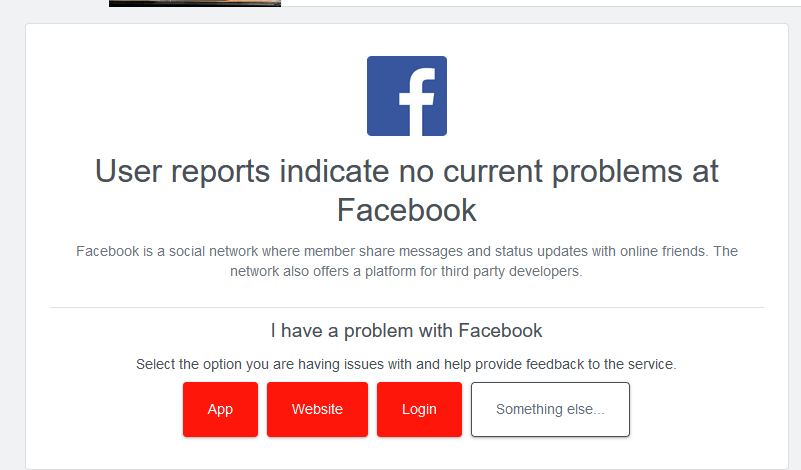
Dacă Downdetector susține că nu există probleme cu serverul Facebook în momentul dat, continuați depanarea.
5. Porniți sau dezactivați VPN
Uneori, un VPN poate interfera cu capacitatea ta de a posta pe Facebook din cauza rutării conexiunii necorespunzătoare. Încercați să-l dezactivați și vedeți dacă acest lucru rezolvă problema.
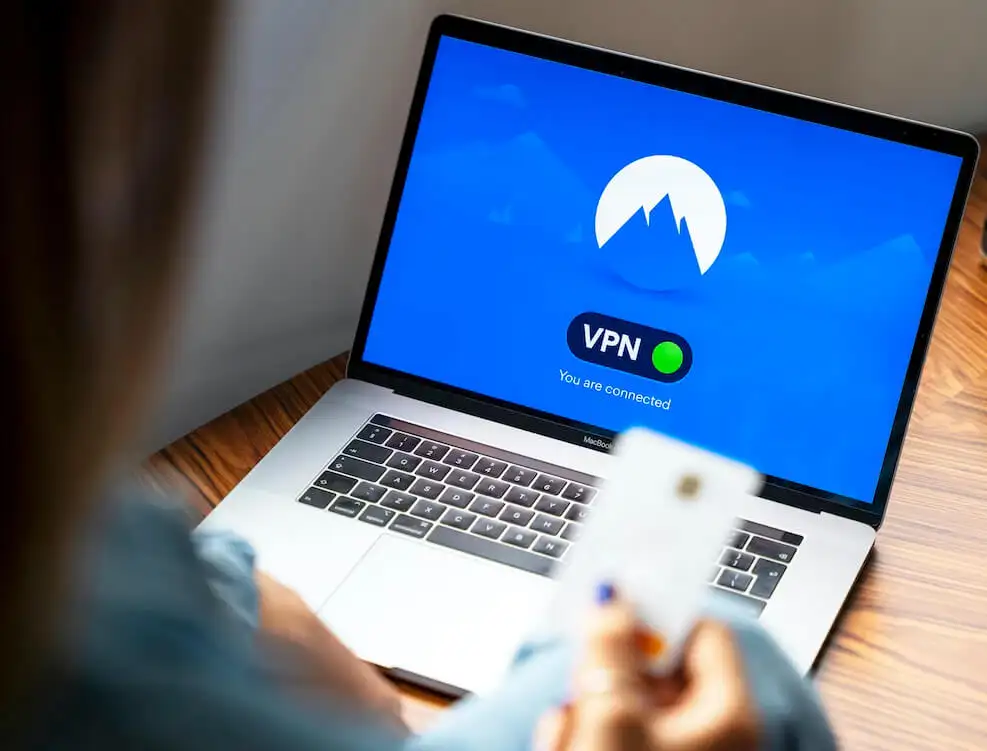
Uneori, va trebui să rulați un VPN pentru a posta pe Facebook. Acest lucru se poate întâmpla dacă vă aflați într-o țară în care Facebook este interzis. Dacă vă aflați în această situație și tot nu puteți posta, deși rulați un VPN, luați în considerare trecerea la altul.
6. Actualizați aplicația Facebook
Dacă nu puteți posta pe Facebook de pe dispozitivul mobil, luați în considerare actualizarea aplicației Facebook cu cea mai recentă versiune. Aplicațiile învechite pot crea o mulțime de probleme.
Nu contează dacă ești utilizator iOS sau Android; actualizarea aplicației este foarte simplă:
- Accesați magazinul Google Play (Android) sau App Store (iOS).
- Tastați Facebook în bara de căutare.
- Dacă aplicația dvs. este învechită, puteți vedea un buton Actualizare . Atingeți-l și actualizarea va începe automat.
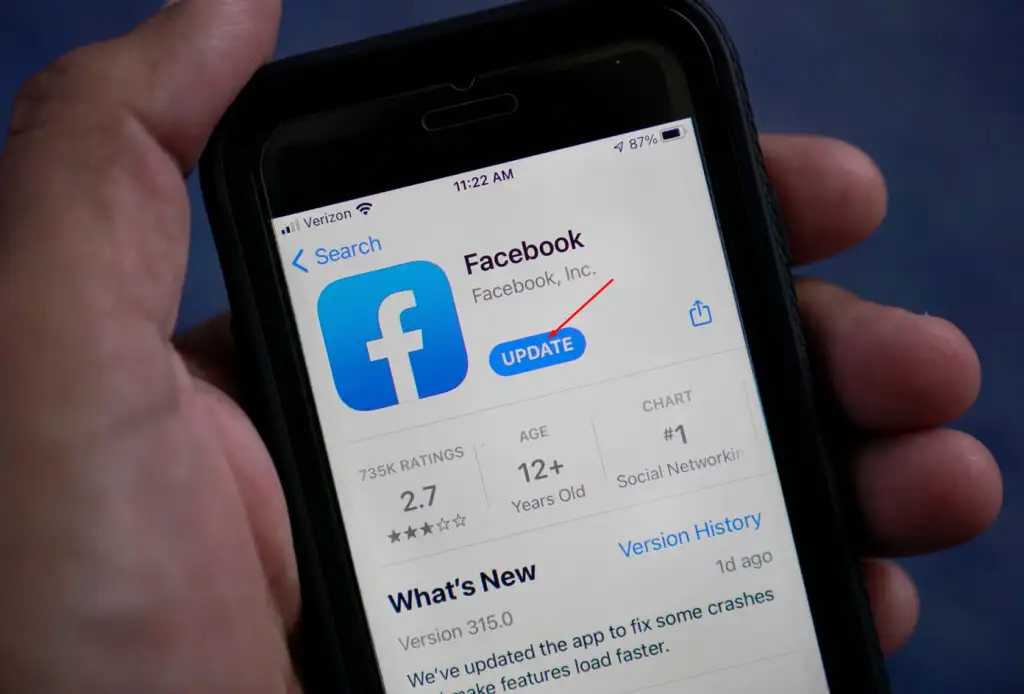
Când actualizarea este terminată, accesați aplicația și vedeți dacă puteți posta acum.
7. Reinstalați aplicația Facebook
Uneori, actualizarea unei aplicații Facebook este imposibilă din cauza fișierelor corupte sau a altor erori. Va trebui să-l reinstalezi. Pentru a face acest lucru:
- Găsiți aplicația Facebook pe telefonul mobil și dezinstalați-o. Acest pas va fi diferit în funcție de modelul telefonului tău.
- Accesați Google Play sau App Store și introduceți Facebook în bara de căutare.
- Atingeți butonul Instalare (Google Play), iar aplicația va fi instalată automat. În loc de Instalare, veți avea butonul Obțineți în App Store.
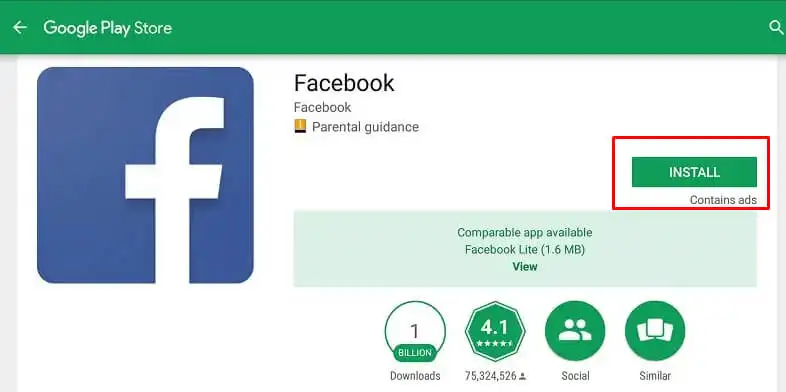
După reinstalarea aplicației, încearcă să postezi ceva și vezi dacă problema ta este rezolvată.
8. Încercați un alt browser
Dacă bănuiți că browserul dvs. nu funcționează corect, încercați un alt browser. Deci, dacă sunteți utilizator Chrome, încercați în schimb Firefox. Acesta este cel mai bun pas de făcut înainte de a încerca următoarele două opțiuni. Nu doriți să treceți prin bataia de cap de a vă șterge datele de navigare și extensiile dacă nu este necesar.

9. Ștergeți datele de navigare și cookie-urile
Toate browserele stochează date temporare în sistemul dumneavoastră. Acesta este modul în care își amintesc site-urile web pe care le vizitați des și le pot deschide practic în cel mai scurt timp data viitoare când le vizitați.
Dar aceste date pot fi ușor corupte și se pot încurca cu postarea pe Facebook. Dacă primiți un mesaj de eroare care spune „Nu puteți posta pe Facebook”, este posibil ca unul dintre fișierele de date ale browserului să cauzeze problema și ar trebui să ștergeți fișierele cache și cookie-urile.
Nu vă faceți griji; site-urile web vor funcționa în continuare fără probleme dacă ștergeți aceste fișiere. Browserul va crea noi fișiere temporare.
Iată cum să ștergeți datele de navigare și cookie-urile din Google Chrome, Mozilla Firefox și Microsoft Edge:
Ștergeți datele pe Google Chrome
- Deschideți Chrome și accesați meniul cu trei puncte din colțul din dreapta sus. Selectați Setări din meniul derulant.
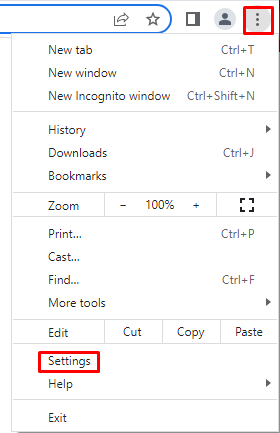
- Pe pagina următoare, selectați Confidențialitate și securitate din panoul din stânga.
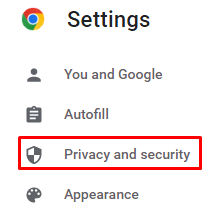
- În panoul din dreapta, accesați Ștergeți datele de navigare .
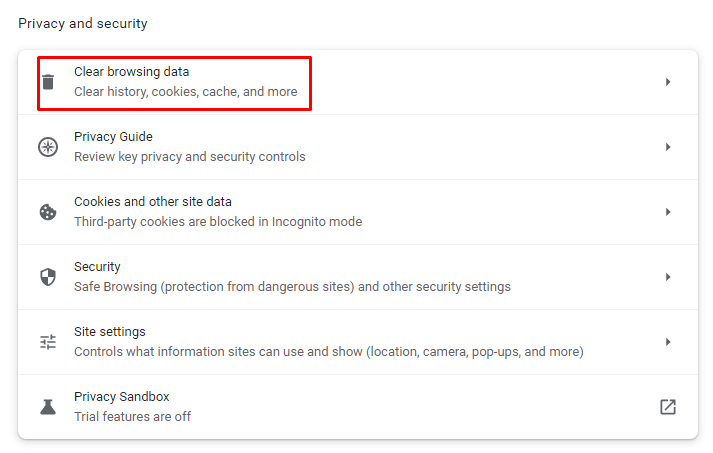
- Când se deschide o fereastră pop-up, selectați tot conținutul pe care doriți să îl eliminați și confirmați făcând clic pe butonul Ștergere date .
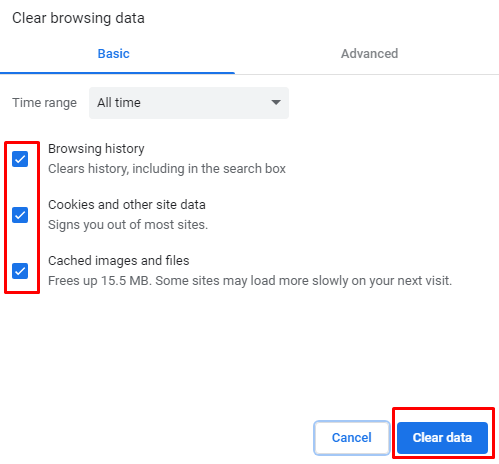
Ștergeți datele de pe Mozilla Firefox
- Deschideți Firefox și accesați meniul hamburger din colțul din dreapta sus. Selectați Setări din meniul derulant.
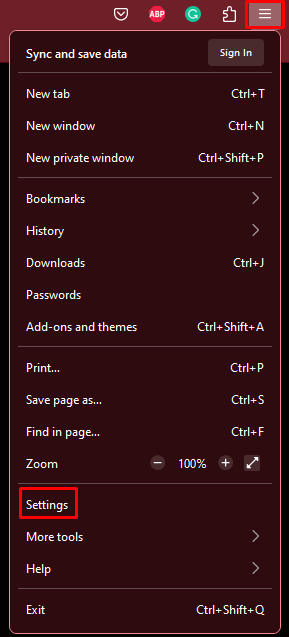
- În panoul din stânga, selectați Confidențialitate și securitate .
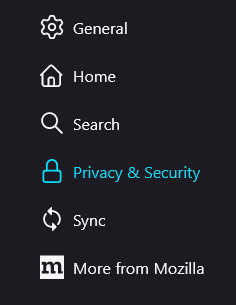
- Derulați în jos până ajungeți la secțiunea Cookie-uri și date site . Faceți clic pe butonul Ștergere date .
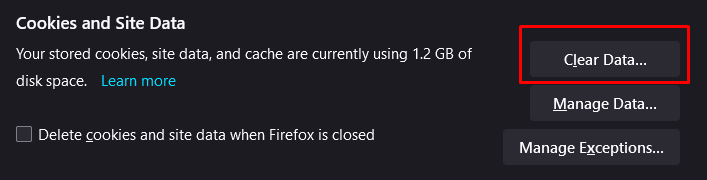
Ștergeți datele de pe Microsoft Edge
- Deschideți browserul Microsoft Edge. Accesați meniul cu trei puncte din colțul din dreapta sus și selectați Setări din meniul derulant.
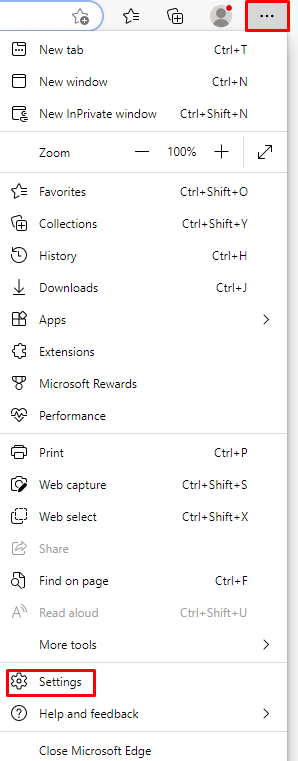
- Din panoul din stânga, selectați Confidențialitate, Căutare și Servicii .
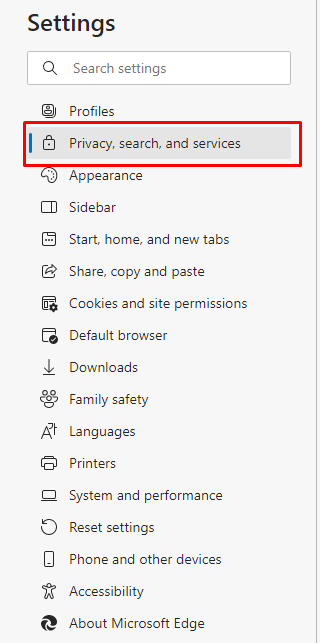
- În panoul din dreapta, derulați la Ștergeți datele de navigare . Selectați butonul Alegeți ce să ștergeți .
- Când se deschide o fereastră pop-up, faceți clic pe meniul drop-down Interval de timp și selectați Tot timpul .
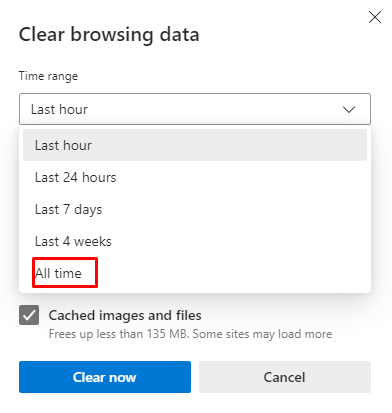
- Selectați Istoricul de navigare , Istoricul descărcărilor , Cookie-uri și alte date ale site-ului și Imagini și fișiere stocate în cache pentru a șterge. Apoi faceți clic pe butonul Șterge acum pentru a executa.
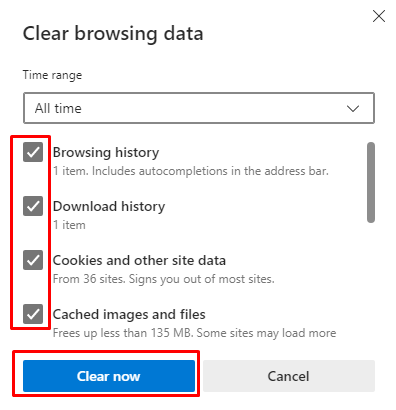
10. Eliminați extensiile browserului
Diversele extensii de browser fac motoarele noastre de căutare mai personalizate și mai plăcute. Dar uneori, aceste extensii pot interacționa cu unele dintre site-uri web în mod imprevizibil.
Dezactivarea sau eliminarea extensiilor din browserul dvs. web ar trebui să vă rezolve problemele cu Facebook. Să vedem cum se face pe trei browsere deja menționate.
Ștergeți extensiile de browser pe Google Chrome
- Deschideți browserul și accesați meniul cu trei puncte. Selectați Mai multe instrumente . Apoi Extensii .
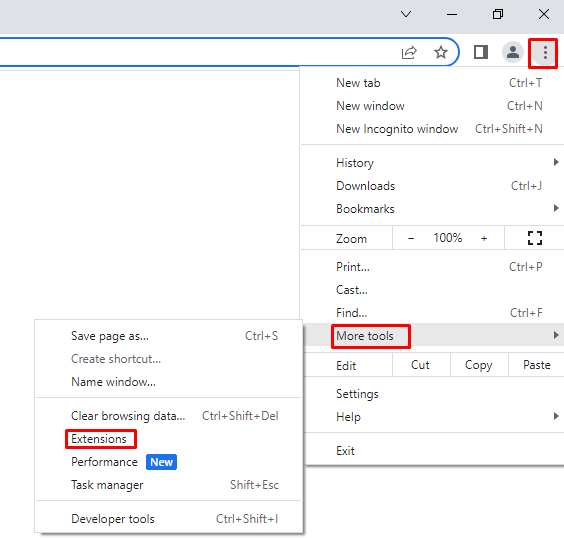
- Se va deschide o nouă fereastră, afișând toate extensiile pe care le-ați instalat. Pentru a dezactiva extensiile, pur și simplu dezactivați-l. Pentru a-l elimina, selectați Eliminare .
Ștergeți extensiile de browser pe Mozilla Firefox
- Deschideți browserul și accesați un meniu de hamburger. Selectați Addon și teme din meniul drop-down.
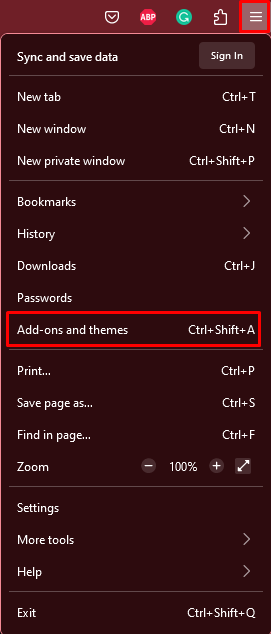
- Din panoul din stânga, selectați Extensii .
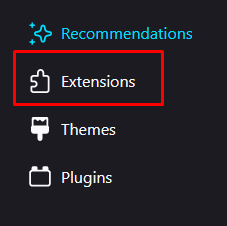
- Pentru a le dezactiva, dezactivați extensia. Pentru a le elimina, faceți clic pe cele trei puncte de lângă comutatorul de comutare și selectați Eliminați .
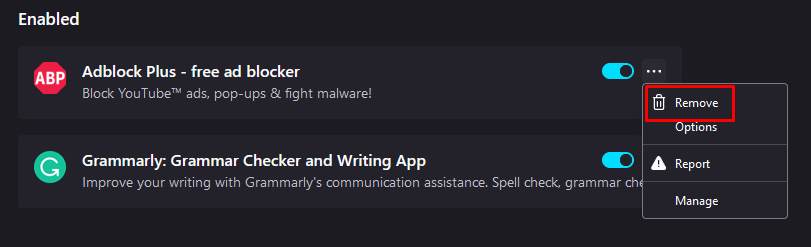
Ștergeți extensiile de browser pe Microsoft Edge
- Deschideți browserul Edge și accesați meniul cu trei puncte. Selectați Extensii .
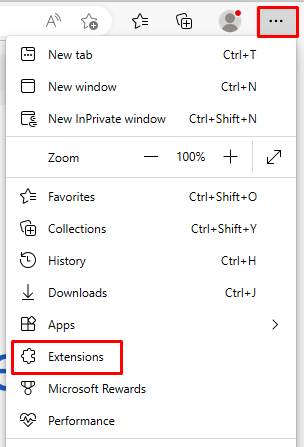
- Se va deschide o fereastră pop-up care listează toate extensiile instalate. Aici le puteți dezactiva sau faceți clic pe cele trei puncte și selectați Eliminați din Microsoft Edge .
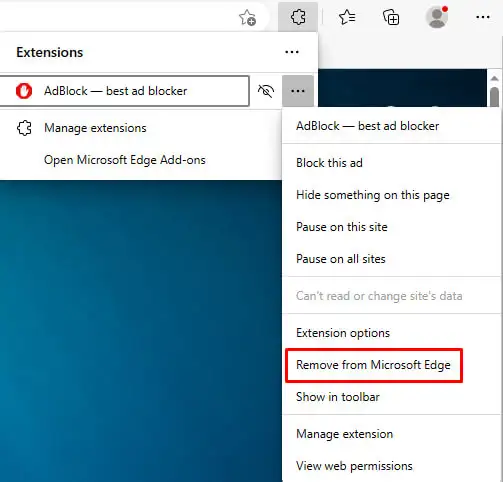
Cu ceva depanare și experimentare, ar trebui să puteți rezolva cele mai multe probleme de postare pe Facebook rapid și fără prea mult efort. Amintiți-vă că cheia pentru rezolvarea majorității problemelor tehnice este de obicei încercarea și eroarea.
